在智能手机承载大量个人信息的时代,保护和管理数据的需求变得至关重要。无论是保护敏感信息还是在丢失或被盗时确保隐私,掌握 Android 上的远程擦除都至关重要。在本指南中,我们将探索远程擦除 Android 手机的有效方法。从被盗的 Android 手机中删除数据不再困难。
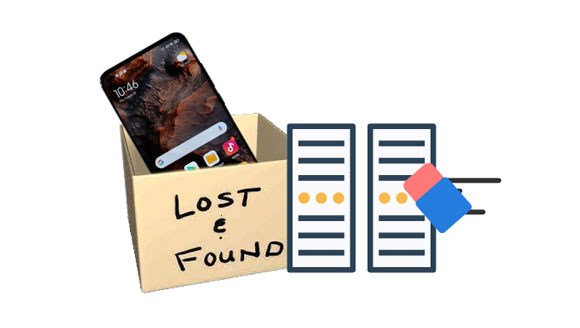
无论是防止潜在的盗窃还是仅仅确保隐私,远程擦除 Android 数据的能力都可以让您高枕无忧。在本节中,我们将探讨实现此目的的两种强大方法:利用 Google 的“查找我的设备”和三星的 SmartThings Find。让我们深入研究这些工具,了解它们如何帮助您保护您的信息,即使您的设备无法触及。
如果 Android 设备丢失或被盗, “查找我的设备”可以成为救星。 Google 的这项内置功能允许用户远程定位、锁定和删除 Android 设备中的数据。此外,要擦除您的 Android 设备,您需要确保您的手机有电、连接到网络并使用您的 Google 帐户登录,并且启用了“查找我的设备”和“位置”。
第1步:请在您的计算机上访问Google查找我的设备,并登录您的Google帐户。
第 2 步:选择您丢失的 Android 设备,您将看到您的设备所在的位置。
步骤 3:选择“删除设备”并再次输入您的 Google 帐户信息进行确认。然后它会擦除丢失智能手机中的所有数据。

三星用户还可以使用另一个工具来远程管理他们的 Android 设备:SmartThings Find。 SmartThings Find 集成到三星的生态系统中,提供强大的功能来定位和保护您的设备,包括远程擦除所有数据的能力。当然,它还需要丢失手机上的互联网和三星帐户附件。
提示:该工具还具有备份功能,因此您可以在擦除数据之前备份手机。
步骤 1:在计算机上浏览 https://smartthingsfind.samsung.com/,然后输入您的三星帐户凭据进行登录。
步骤 2:选择您被盗或丢失的 Android 三星设备,然后点击“擦除数据”选项。然后它会要求您确认您的帐户并完成验证。
步骤 3:再次点击“擦除数据”并输入您的三星帐户的密码。然后单击“确定”>“擦除”开始该过程。然后它会擦除被盗设备上的所有数据。
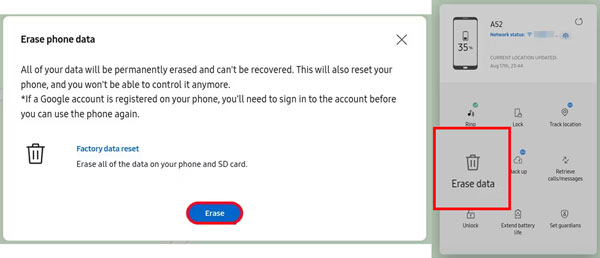
查看更多:为什么三星云备份失败?你该如何解决它?
如果您找到了丢失的 Android 手机,但仍想完全擦除所有数据以维护信息的安全,您可以利用本部分中的方法 - 使用三星橡皮擦或恢复出厂设置。大多数 Android 手机和平板电脑都支持这两种方式。
对于寻求全面解决方案来清理 Android 手机的 Android 用户来说, Samsung Eraser是一款值得考虑的强大工具。首先,该工具与运行Android OS 4.0及以上版本的Android设备高度兼容,并且对设备品牌没有要求。
其次,这款数据清理器可以一次 擦除您移动设备上的所有数据,包括您的联系人、照片、帐户、设置、视频、音乐、应用程序等。其高级可以擦除您的 Android 设备 3 次,安全标准更高比正常重置。您现有的甚至已删除的文件将无法再恢复。
下载橡皮擦软件。
步骤1:在电脑上安装数据擦除器,然后将Android手机通过USB连接到PC,并在Android上启用USB调试。
步骤2:点击“擦除”和“中”选择一个级别,然后在空白处输入“删除”。

步骤3:点击“确定”>“是”来删除您的Android数据。完成后,您的所有数据和设置都将永远消失。

了解更多: Android 数据擦除软件的 8 个实用选项
当谈到彻底擦除 Android 手机时,最简单的方法之一就是恢复出厂设置。此内置功能可将设备重置为原始状态,擦除所有数据并将其恢复为出厂设置。
步骤 1:关闭 Android 手机电源,然后同时按下“音量调高”和“侧边”按钮。
步骤 2:在看到“ Android Recovery ”屏幕之前不要松开按钮。
步骤3:使用音量按钮选择“擦除数据/恢复出厂设置”,然后点击“侧面”进行确认。
步骤 4:选择“恢复出厂设置”以激活该过程。完成后,选择“立即重新启动系统”。

另请阅读: 如何将数据从 Android 传输到 iPhone 15 [平滑过渡]
Q1:远程擦除如何工作?
远程擦除通常通过连接到服务或软件(通常通过门户网站或专用应用程序)并向设备发送命令以擦除其数据来实现。设备必须连接到互联网才能使用此功能。
Q2:远程擦除会擦除哪些数据?
远程擦除通常会擦除设备上的所有用户数据,包括联系人、消息、照片、视频、应用程序和设置。某些解决方案可能会为特定类型的数据提供选择性擦除选项。
Q3:远程擦除是否可以被窃贼绕过或禁用?
远程擦除的设计是为了安全,但顽固的窃贼总是有可能试图绕过它。使用强大的安全措施(例如设备加密和屏幕锁定)来防止未经授权的访问您的设备至关重要。
Q4:远程擦除会影响SIM卡或外部存储吗?
远程擦除通常只会影响设备的内部存储,因此外部 SD 卡或 SIM 卡上存储的数据可能不会被删除。如果可能的话,建议在启动远程擦除之前删除这些外部存储设备。换句话说,即使您已将 Google Find My Device 和 Samsung SmartThings Find 安装在 Android 设备上,它们也无法擦除 SIM 或 SD 卡中的数据。
当您的 Android 手机丢失或被盗时,您可以使用本指南中的可靠方法远程擦除其中的所有数据,这对于保护您的数据至关重要。 “查找我的设备”和“SmartThings Find”是您远程擦除的得力助手,而“三星橡皮擦”和“恢复出厂设置”则可有效彻底擦除所有数据。
相关文章
将 iPhone 视频质量修复为 Android 视频质量 - 轻松修复模糊视频
在 Mac 上获取 Android 消息 [掌握跨设备通信]
将联系人从 Facebook 导入到手机 [合并您的联系人]
使用 14 个有用的解决方案修复 Android 上的无 SIM 卡错误
版权所有 © samsung-messages-backup.com 保留所有权利。